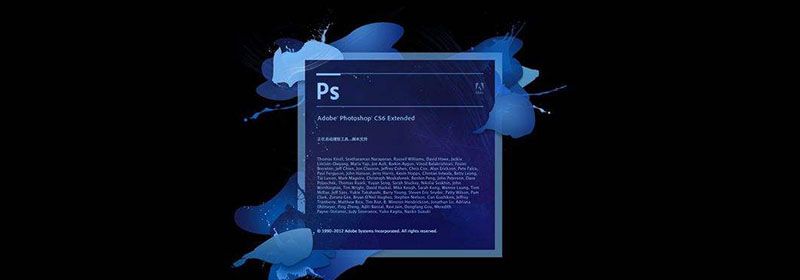
ps怎么把水印加入图片?
1、首先,准备好水印图片,用ps打开
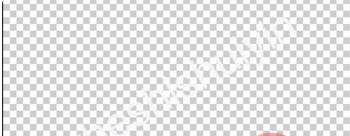
2、接着点击【编辑】-【定义图案】
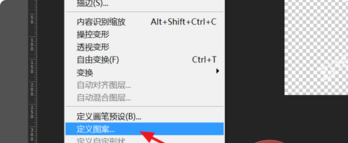
3、设置图案的名称,设不设置都可以
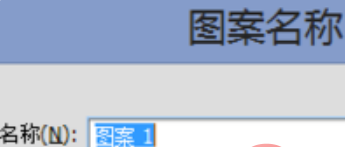
4、接着打开你要加水印的图片,点击【编辑】-【填充】
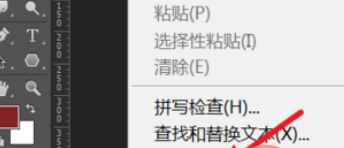
5、选择【内容】为【图案】
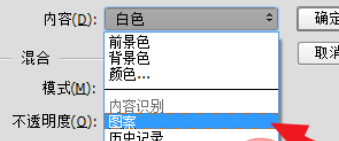
6、【自定图案】选择刚才设置的图案,一般是最后一个
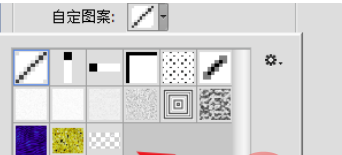
7、脚本选择【砖型填充】,同时可以设置图案的不透明度,默认是20%,数值越高,越不透明
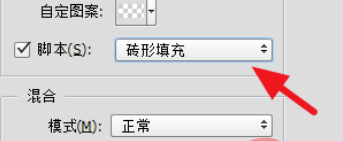
8、接着会出现下面的窗口,可以调整水印的多少,旋转的角度等,大家根据自己的需要进行设置,左侧可以看到预览效果
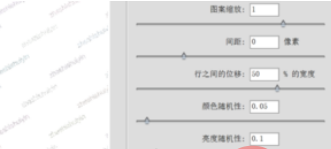
9、确定后,就可以看到水印加到图片上了
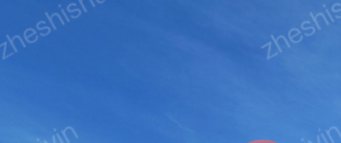
以上就是ps怎么把水印加入图片的详细内容,更多请关注其它相关文章!